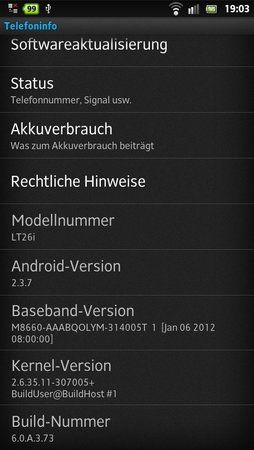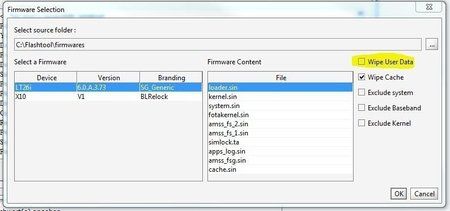S
schrat
Ambitioniertes Mitglied
- 24
Original: [Firmware] Xperia S - Stock SG-Generic - 6.0.A.3.73 {1257-6921} - xda-developers, frei übersetzt / abgeändert. Aller Dank gebührt dem User LiveSquare, ich habe es nur für euch getestet und übersetzt!
Es werden, wenn ihr euch an die Anweisungen haltet, auch keine Nutzerdaten gelöscht! Ein Backup zur Sicherheit empfiehlt sich natürlich dennoch immer.
Anleitung:
Im Anhang noch ein Screenshot, wie eure Geräteinfo danach aussehen sollte.
Viel Erfolg!
Ihr müsst das XS also weder rooten, noch den Bootloader unlocken.I just packed up .73 Generic Singapore to an FTF, and Korumera was kind enough to host it in XDA Servers.
Download from: http://xdafileserver.nl/Sony%20(Ericsson)/
Filename: LT26i_6.0.A.3.73_SG_Generic.ftf
MD5: 9a58329f9d60ed7538d7c7ef9489e90e
Size: 498 MB (523,206,656 bytes)
NO ROOT REQUIRED, NO BOOTLOADER UNLOCK REQUIRED, WILL NOT VOID WARRANTY
Es werden, wenn ihr euch an die Anweisungen haltet, auch keine Nutzerdaten gelöscht! Ein Backup zur Sicherheit empfiehlt sich natürlich dennoch immer.
Anleitung:
- Downloadet euch Flashtool von Flashtool - Xperia devices flashing
- Besucht
http://xdafileserver.nl/Sony%20(Ericsson)/
Dort die LT26i_6.0.A.3.73_SG_Generic.ftf aus /Xperia S (LT26i)/ORIGINAL ROMS (FTF)/ herunterladen. Das ist die original .73er Firmware, wie sie in Singapur releast wurde.. keine Sorge, euer UI behält die von euch eingestellte Sprache, das einzige was je nach Land abweichen kann sind die vorinstallierten Apps.
- Kopiert die LT26i_6.0.A.3.73_SG_Generic.ftf in euren Flashtool\firmwares Ordner, bei mir war das C:\Flashtool\firmwares
- Flashtool öffnen, auf das Blitz-Symbol klicken und Flashmode auswählen
- Die Firmware für das LT26i auswählen. Wollt ihr eure Userdaten behalten, könnt ihr das Häkchen bei "Wipe User Data" (siehe Bild im Anhang) wegmachen, ansonsten solltet ihr sie auf jeden Fall sichern!
- Auf OK klicken, ein Fenster, in dem ihr aufgefordert werdet, euer Smartphone auszustecken, sollte folgen.
- Trennt die USB-Verbindung, falls ihr es noch angeschlossen habt, schaltet das Xperia S aus, haltet die "Lautstärke runter"-Taste gedrückt (die untere) und schließt das USB Kabel wieder an.
- Nun sollte es automatisch beginnen, die Firmware zu updaten. Falls euer Windows 7 erst neue Treiber installiert und das Flashen danach nicht zu funktionieren scheint, einfach noch einmal das Smartphone aus- und wieder einstecken.
- Sobald der Vorgang abgeschlossen ist, könnt ihr die USB-Verbindung wieder trennen. Schaltet das XS wieder an, der erste Bootvorgang nach dem Update wird eine Weile in Anspruch nehmen, habt Geduld!
- Erfreut euch an der neuen Firmware.

Also: Flashen auf eigenes Risiko! Für etwaige Schäden übernehme ich keinerlei Haftung.Note: I'm providing this as it is and I'm not responsible if something goes wrong! Flash it at your own risk!!
Im Anhang noch ein Screenshot, wie eure Geräteinfo danach aussehen sollte.
Viel Erfolg!
Anhänge
Zuletzt bearbeitet: